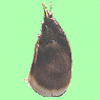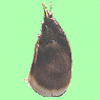|
|
|
|
|
|
|
|
|---|
2025.07 記 |
|
サポート1年延長 |
Windows 10 があと3か月(2025.10.14)でサポート終了を控え、Microsoftさんは、セキュリティ更新だけに限定されますが、
1年のサポート延長(2026.10.13まで)を行う無償の ESU(Extended Security Updates:セキュリティ更新プログラム)を、
7月から配布しました。
これを利用すると、ともかく、あと1年は、Windows 10 を使い続けられます。
Windows 11 にアップグレードできる PC を持たない小生にとっては嬉しい限りです。
1年後には、アップグレードできる中古機も安くなっているでしょうし、
ひょっとしたら Windows 12(仮称)が出ているかも
知れません。
また、Windows 11 の縛りも、現状、TPM2.0/UEFI は必須ですが CPU の制限が緩やか
(Core iシリーズ5世代でインストール
できたとの記事あり)になっており、
1年後はどうなっているか分りません。
その時点で考えることにしました。 |
|
|
|
世界的に、Windows 10 PCは、まだ半数あり、10月でサポートを打ち切ると約4億台以上のPCが廃棄されるとも言われ、
Microsoftさんは企業的にパッシングを受けるのを避けるために、この無償の ESU を行ったのでは?とも囁かれています。 |
|
|
|
|
|
今回の ESU の内容は、 |
・ |
「重要」および「緊急」と定義されたセキュリティ更新プログラムのみで、新機能の追加や不具合修正、テクニカルサポートは含まれない。 |
・ |
サポート期間は、2026.10.13まで。 |
・ |
1マイクロソフトアカウントで、10台のPCに適用できる。 |
・ |
ESU を取得するには、次の3つの方法がある。 |
|
(1) |
「Windows バックアップ」を利用する。(バックアップするホルダーをOneDriveに同期する) |
|
Microsoftさんは、どうしても OneDrive(無償 5GB)を使わせたいらしく、条件にしたようです。
小生は、この方法にしましたので後述します。 |
|
(2) |
「Microsoft Rewards」ポイント(1,000P)を利用する。 |
|
Egde での検索や、Bingアプリの使用、Microsoft Storeでの買物などで貯まるポイントと引き換える。
小生は、Google Chrome派で、Egde は全く使っていませんのでこの方法は使いません。
<ポイントの取得>
・Egde で検索:3P/回(最大30P/日)
・Bing検索アプリのダウンロードと2日間検索:500P(アカウントが同じならスマホなどでも良い)
・Microsoft Storeでの買物:不明 |
|
(3) |
有償プランを使う。30ドル(約4,500円)<論外ですね> |
|
それでは、(1) の方法を行っていきましょう。 |
|
前提条件は、 |
・Windows 10 22H2 であること。(エディションは問わない(企業用は別)) |
|
・マイクロソフトアカウントを取得していること。(OneDriveエリア取得済み) |
|
・OneDrive アプリがインストールされていること(削除しない限り OK ) |
|
なお、本登録プログラムは、7月~順次配信されるとのことです。
また、Defender 自身は、2028年までセキュリティ更新が行われます。 |
|
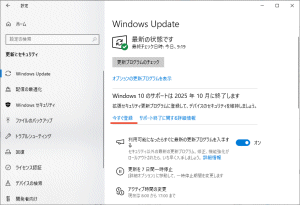 |
|
1.マイクロアカウントに切り替える |
|
小生は、OneDriveバックアップ連携、Bitlocker嫌いなのでローカルアカウントで使っています。
常時、マイクロアカウント利用の方はこの操作は不要です。
[設定] → [アカウント] → 「ユーザーの情報」で、[Microsoftアカウントでのサインインに切り替える]をクリックし、
メールアドレス、パスワードの入力でサインインを行います。 |
|
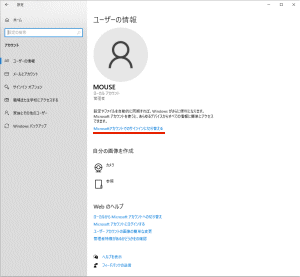 |
|
2.OneDrive連携(バックアップ連携)を行うホルダーを設定する |
|
OneDrive の無料サイズは 5GB なので、使用状況によりますが、バックアップ対象のホルダーを指定しないと
すぐに満杯になり、エリア追加購入となります。
小生は、ファイルを全く保存しない「ミュージック」ホルダーだけにしました。
[設定] →「Windows バックアップ」プログラム → [このPCをバックアップする] → [次へ]
⇒ バックアップ対象のホルダーを「オン」にする → [バックアップの開始]をクリックする。 |
|
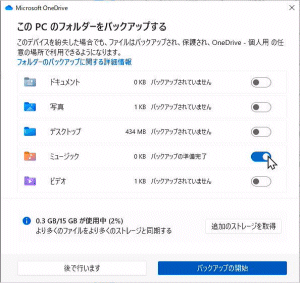 |
|
3.拡張セキュリティ更新プログラム (ESU) を実行する |
|
Windows Update 画面で配信された[今すぐ登録]をクリックし、ESU を実行します。 |
|
![[今すぐ登録]をクリックし、ESU を実行する](img/ex-support/04_start-esu.gif) |
|
|
|
|
|
上記、右の表示がされ、[完了] のクリックで、ESU の資格が付与されます。
また、[設定] → [更新とセキュリティ] → [Windows Update] での画面右上に
“お使いのPCは、拡張セキュリティ更新プログラムを取得するために登録されています。”との表示で確認できます。 |
|
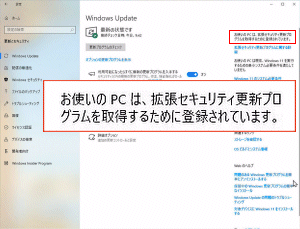 |
|
この状態(ESU が付与)のままで、ローカルアカウントでの使用もOKとのことです。 |
|
|
<参考にさせて戴いた記事> (有難うございました) |
|
・簡単 無料!Windows 10サポートを2026年10月13日まで延長する方法 |
|
https://pc.asobu.co.jp/windows-10-esu/ |
|
・10月サポート終了の「Windows 10」を“1年間延命”させる無償プログラムを発表 |
|
https://news.yahoo.co.jp/articles/bdca36b421d04d3e9b5170b1a7d01f3d495949b2 |
|
・Windows 10のサポート期限を延長!利用方法と注意点を解説! |
|
https://www.pcwrap.com/blog/windows10_eose?srsltid=AfmBOoqqvHjlbQdHVPWcw9D_bBSrB7WZO174jCk4Z6A6tPnRX7bAnFCF |
|
・【疑問が一挙解決!】Copilotに無料延長サポート(ESU)の疑問点を聞いたら返しが秀逸だった!
思わぬ親切応対にビックリ!! |
|
https://www.youtube.com/watch?v=5Y1c2tGfH5o |